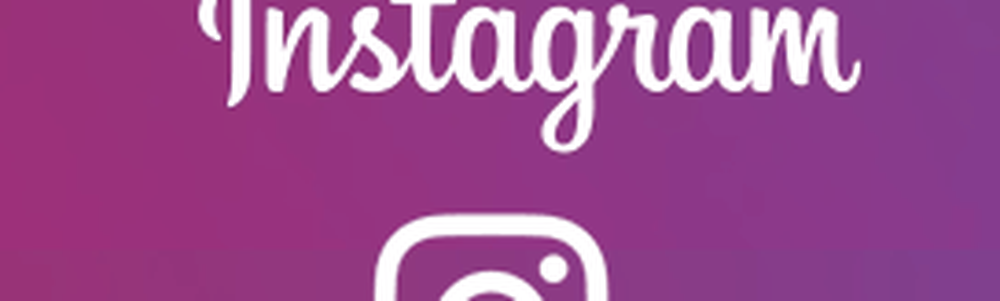So ändern Sie die Verzögerung von Aero Peek in Windows 7

 Wenn Sie viele Anwendungen in Windows 7 geöffnet haben, bietet Aero Peek eine sehr schöne Funktion, wenn Sie etwas auf dem Desktop suchen müssen. Standardmäßig hat Aero Peek eine Verzögerung von vier Sekunden, was ein wenig lang erscheint, wenn man bedenkt, dass der Knopf dafür ganz in der Ecke steht, wo man ihn selten aus Versehen "schweben" lässt. Mit diesem Registry-Fix können wir die Verzögerung von Aero Peek beliebig verkürzen!
Wenn Sie viele Anwendungen in Windows 7 geöffnet haben, bietet Aero Peek eine sehr schöne Funktion, wenn Sie etwas auf dem Desktop suchen müssen. Standardmäßig hat Aero Peek eine Verzögerung von vier Sekunden, was ein wenig lang erscheint, wenn man bedenkt, dass der Knopf dafür ganz in der Ecke steht, wo man ihn selten aus Versehen "schweben" lässt. Mit diesem Registry-Fix können wir die Verzögerung von Aero Peek beliebig verkürzen!Wichtige Notiz: Wenn Sie die Registrierung nicht ordnungsgemäß ändern, kann dies zu schwerwiegenden Problemen mit Windows 7 führen. Vergewissern Sie sich, dass Sie wissen, was Sie tun, oder befolgen Sie einfach diese Anleitung!
So ändern Sie die Verzögerungszeit für die Aero Peek Desktop Preview
1. Klicken das Windows-Startmenü Orb und dann Art im Regedit. Drücken Sie Eingeben oder Klicken das Regedit Programmverbindung.
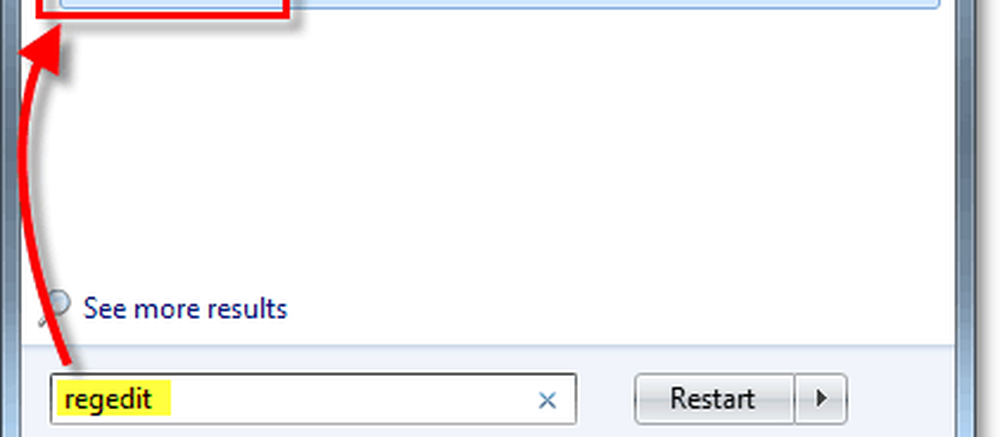
2. Regedit sollte sich öffnen; Jetzt müssen Sie zum folgenden Registrierungsschlüssel navigieren:
HKEY_CURRENT_USERSoftwareMicrosoftWindowsCurrentVersionExplorerAdvanced
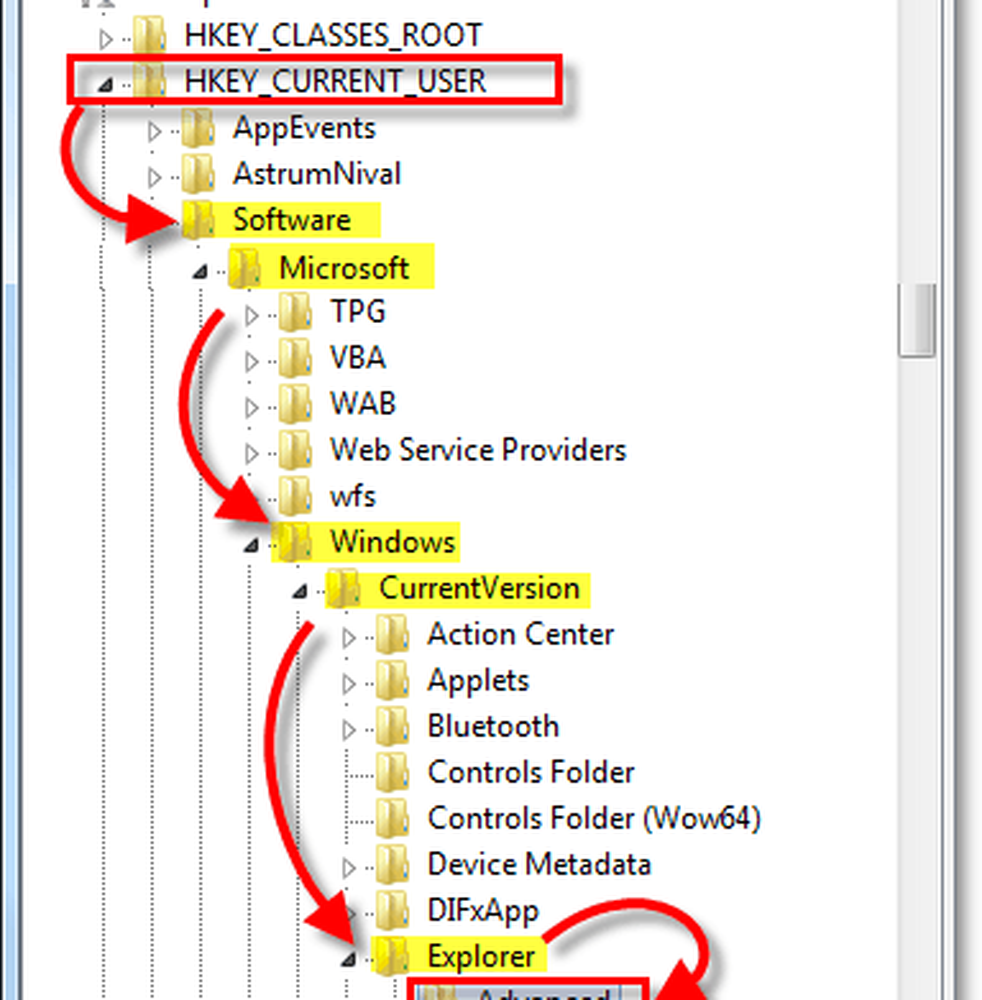
3. Rechtsklick das Erweitert Schlüssel und Wählen New> DWORD (32-Bit) -Wert.
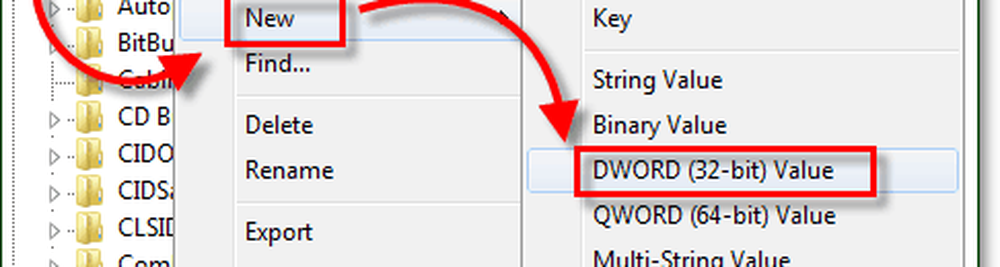
4. Auf der rechten Seite geben Sie den neuen DWORD-Namen an DesktopLivePreviewHoverTime. Nächster, Rechtsklick das neu erstellte DWORD und Wählen Ändern.
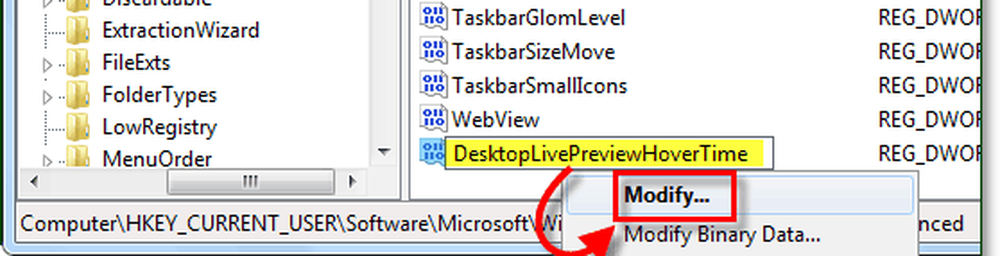
5. Im DWORD-Fenster wird dieses angezeigt, Klicken das Dezimal Dann die Optionsschaltfläche Art in der Anzahl von Millisekunden dass Sie die Aero-Peek-Verzögerung haben möchten. Eine gute Nummer, die ich mag, ist 2500. Klicken OK wenn fertig.
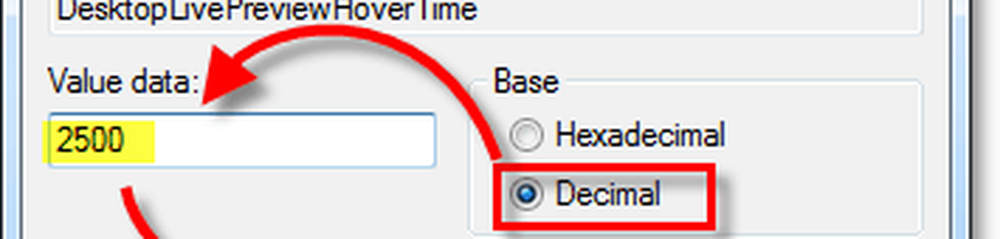
Jetzt müssen Sie nur noch den Computer neu starten, damit die Änderungen wirksam werden.
Wenn Sie nun den Mauszeiger über die Aero-Peek-Schaltfläche bewegen, wird eine Live-Desktop-Vorschau wesentlich schneller angezeigt. Genieße die groovigen Sekunden, die du gerettet hast!
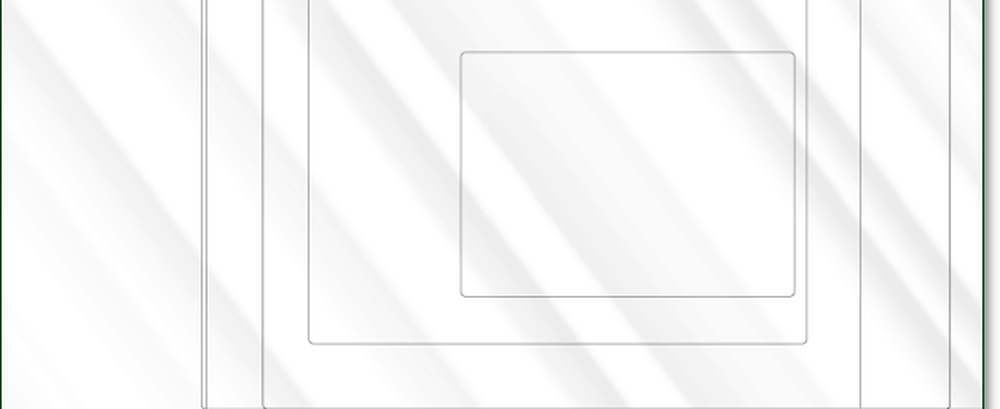
Wenn Sie später die Aero-Peek-Verzögerung auf die Standardeinstellungen von Windows zurücksetzen möchten, müssen Sie nur noch die Einstellungen ändern löschen das DesktopLivePreviewHoverTime DWORD.